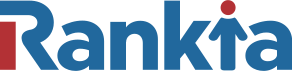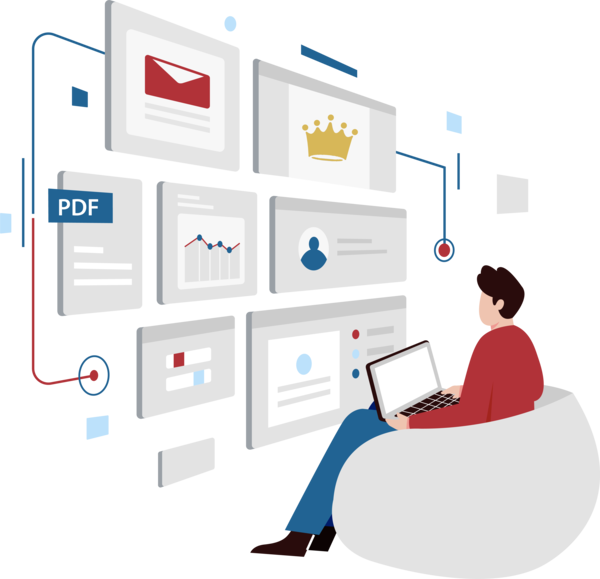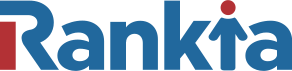Google Finance? Jako nowi inwestorzy, zawsze szukamy narzędzi, które pomogą nam uzyskać prawdziwe informacje i Google Finance jest jednym z nich. Ponieważ jest on skonstruowany w prosty sposób, pomoże Ci inwestować bezpiecznie, tak jak robią to profesjonalni inwestorzy. Porozmawiamy więc o tym, jak importować dane z Google Finance.

Zanim zaczniemy pozycjonować się we wspomnianym linku Google Finance, musimy jasno określić, jakich danych szukamy.
Kroki do wykonania
Należy pamiętać, że aby korzystać z dobrodziejstw Google Finance, musimy posiadać konto Gmail.
- Zaloguj się do Google, podając swoją nazwę użytkownika (e-mail) lub zarejestruj się, jeśli jeszcze go nie posiadasz. Następnie w menu opcji wybierz opcję Utwórz arkusz kalkulacyjny, jak na obrazku.
Po naciśnięciu przycisku otwiera się menu rozwijane, z którego wybieramy „Arkusze kalkulacyjne Google”. Dokumenty te są przechowywane w chmurze i mamy do nich dostęp, kiedy tylko chcemy, po prostu otwierając pocztę.
- Naciśnięcie przycisku „Arkusze kalkulacyjne” otwiera następujący dokument, w którym możemy utworzyć nowy arkusz kalkulacyjny lub sprawdzić opcje (arkusze) już utworzone.

- Pobierz dane o akcjach. Jeśli wybierzemy opcję Empty, utworzymy pusty arkusz kalkulacyjny celem pobrania danych o akcjach do naszego arkusza.
Aby pobrać dane musimy wejść na stronę Google Finance i wyszukać kod związany z akcją, którą chcemy sprawdzić.
Możemy wyszukiwać na dwa sposoby:
- Kod giełdy, na której notowany jest kod akcji.
- Wyszukując bezpośrednio nazwę spółki. Dla przykładu, będziemy szukać akcji McDonalds na NYSE.

Teraz, gdy już znaleźliśmy akcję, którą chcemy śledzić i zaimportowaliśmy jej dane, musimy wprowadzić kod do arkusza kalkulacyjnego. Teraz w kolumnie obok kodu wpiszemy funkcję: = GOOGLEFINANCE (B3), w zależności od tego, w której komórce znajduje się kod. W ten sposób możemy uzyskać dane dla wszystkich działań, które chcemy śledzić.

Po chwili wyświetlony zostanie kurs NYSE: MCD.
Z arkusza możemy również uzyskać znacznie więcej informacji o akcjach, takich jak cena otwarcia, cena zamknięcia czy zysk na akcję. Zobacz listę funkcji, które możemy uzyskać pobierając dane z Google Finance:
- Liczba akcji = GOOGLEFINANCE (B3, „akcje”)
- Waluta akcji = GOOGLEFINANCE (3, „waluta”)
- Cena otwarcia = GOOGLEFINANCE (B3; „cena otwarcia”)
- Wczorajsza cena zamknięcia = GOOGLEFINANCE (B3; „closeyet”)
- Niska cena dnia = GOOGLEFINANCE (B3; „low”)
- Najwyższa cena dnia = GOOGLEFINANCE (B3; „high”)
- Zmiana notowania = GOOGLEFINANCE (B3; „change”)
- Maksimum 52 sesje = GOOGLEFINANCE (B3; „high52”)
- Minimum 52 sesje = GOOGLEFINANCE (B3; „low52”)
- Wolumen obrotu = GOOGLEFINANCE (B3; „volume”)
- Zysk na akcję = GOOGLEFINANCE (B3; „EPS”)
- PER = GOOGLEFINANCE (B3; „PE”)
Ponadto, możemy uzyskać znacznie więcej danych do monitorowania ewolucji naszych akcji, takich jak liczba wyemitowanych akcji lub wartość netto.
Dzięki nowym technologiom i wynikającym z nich narzędziom, możemy dziś znacznie uprościć śledzenie naszego portfela inwestycyjnego i dokonać jego lepszej analizy technicznej. Dlaczego więc z tego nie skorzystać?
Polecamy również Mój Portfel Rankia, który jest narzędziem darmowym.